ใช้แอป
ในบทเรียนนี้ คุณจะสร้างอินสแตนซ์ของแอปสำหรับทุกคนในกลุ่ม
เลือกพื้นที่ทํางานที่คุณสร้างไว้ก่อนหน้านี้
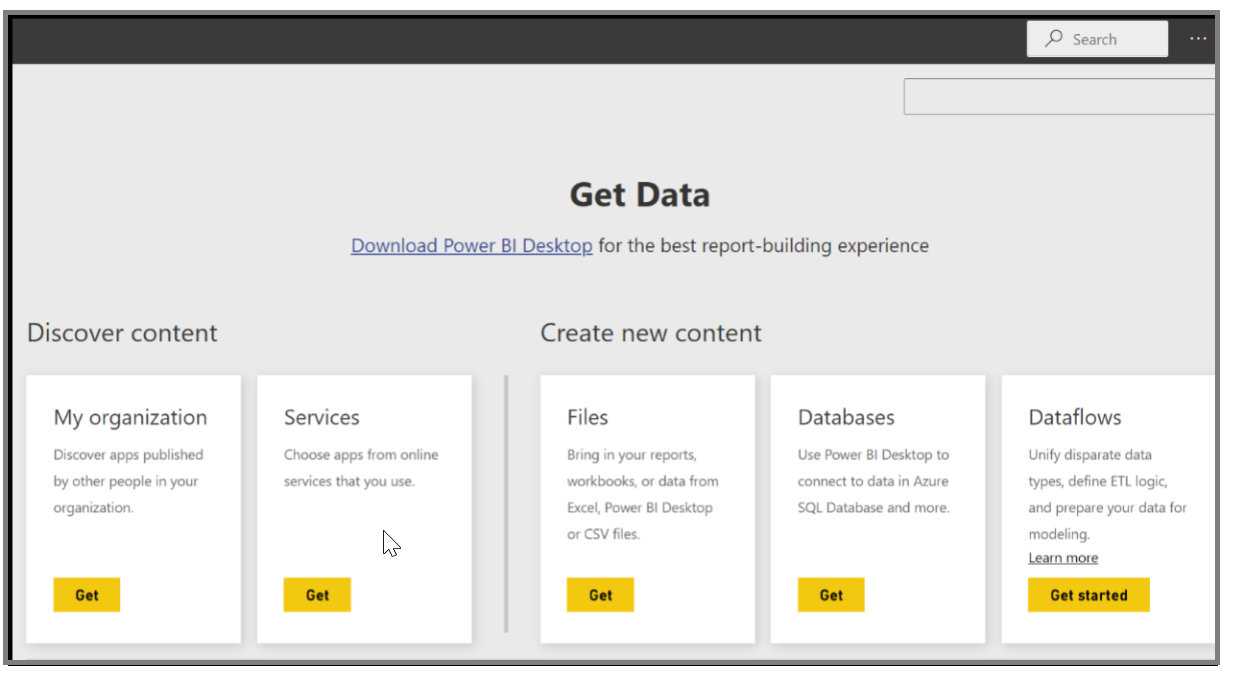
Power BI นำเข้าแดชบอร์ด รายงาน และชุดข้อมูลที่อยู่ในแอป
เมื่อคุณเลือกชุดข้อมูลแล้ว Power BI จะถามว่าคุณต้องการปรับแต่งแอปในแบบของคุณหรือไม่ สร้างสําเนาของแอปที่คุณสามารถใช้เพื่อทําการเปลี่ยนแปลง และตัดการเชื่อมต่อจากแอปเวอร์ชันที่เผยแพร่แล้ว ด้วยการสร้างสำเนา คุณจะไม่ได้รับการอัปเดตโดยอัตโนมัติถ้าผู้สร้างแอปทำการเปลี่ยนแปลงแอปในเวอร์ชันที่เผยแพร่แล้ว คุณสามารถแก้ไขแดชบอร์ด รายงาน และแม้แต่ชุดข้อมูลได้ถ้าคุณต้องการ

อัปเดตแอป
หากต้องการแก้ไขแอปที่คุณสร้างไว้ก่อนหน้านี้และดูว่าคนอื่นใช้แอปของคุณอย่างไร ให้เริ่มต้น Power BI Service ใน พื้นที่ทำงานของฉัน ทุกครั้งที่คุณทําการเปลี่ยนแปลงแอป คุณสามารถคลิก อัปเดตแอป ที่ด้านขวาบนของหน้าจอ กล่องโต้ตอบ อัปเดตแอป จะเปิดขึ้น คุณสามารถทําการเปลี่ยนแปลงของคุณ แล้วคลิก อัปเดตแอป
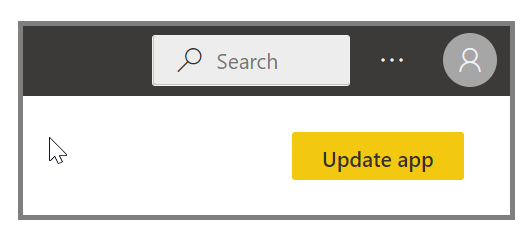
Power BI ประมวลผลการเปลี่ยนแปลงเหล่านั้นและเผยแพร่แอปที่อัปเดตไปยังแกลเลอรีแอป ถ้ารายชื่อการแจกจ่ายมีขนาดใหญ่ คุณอาจได้รับการแจ้งเตือนเช่นเดียวกับด้านล่างนี้ ทุกคนที่เชื่อมต่อกับแอปของคุณจะได้รับข้อความว่าแอปมีการเปลี่ยนแปลงและพวกเขาจะมีตัวเลือกให้ยอมรับการเปลี่ยนแปลงหรือเพื่อเก็บรักษาเวอร์ชันเก่าไว้ ในฐานะที่เป็นเจ้าของแอป คุณสามารถจัดการเวอร์ชันที่เพื่อนร่วมงานของคุณกำลังใช้
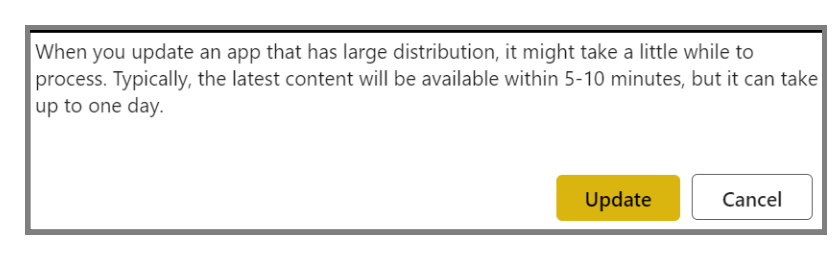
สำหรับข้อมูลเพิ่มเติม โปรดดู เปลี่ยนแอปที่เผยแพร่ของคุณ